两台苹果手机靠近怎么迁移数据?
准备工作
- 系统要求:两部手机的系统版本最好均为iOS 12.4及以上,因为该版本及以上提供了更便捷的“快速开始”功能等,能更好地支持设备间的数据迁移。
- 电量与网络:确保两台手机电量充足,建议在迁移过程中将两台设备连接到电源,以防止因电量不足导致迁移中断,要保证网络稳定,最好是连接同一Wi-Fi网络,若使用“快速开始”功能中的设备间直接传输方式,需确保蓝牙和Wi-Fi功能均开启。
迁移方法
| 迁移方式 | 具体步骤 |
|---|---|
| iCloud备份与恢复 | 在旧手机上,打开“设置”,点击顶部的Apple ID名称进入“iCloud”设置,确保“iCloud云备份”功能已开启,然后点击“立即备份”,等待备份完成 打开新手机,按照初始设置流程进行操作,当提示“应用与数据”时,选择“从iCloud云备份恢复” 输入Apple ID密码,选择相应的备份文件,等待数据恢复完成 |
| “快速开始”功能迁移 | 将新iPhone开机,并将其靠近旧iPhone,旧iPhone屏幕上会出现“设置新iPhone”的提示,点击“继续” 新iPhone屏幕上会出现一个动画图案,用旧iPhone的摄像头对准这个动画,建立两台手机之间的连接 旧iPhone会提示输入锁屏密码,输入后,系统会询问是否要从旧iPhone传输数据,点击“继续”,耐心等待数据传输完成 |
| iTunes或Finder有线传输 | 把旧iPhone连接到电脑上,打开iTunes(Windows系统)或Finder(macOS Catalina 10.15及之后版本),在设备摘要页面,点击“立即备份” 备份完成后,断开旧手机的连接,再将新手机连接到电脑 在iTunes或Finder中,选择新手机,点击“恢复备份”,从列表中选择刚刚备份的旧手机数据,点击“恢复” |
| AirDrop传输少量数据 | 确保两台iPhone都升级到了iOS 7或更高版本,并打开蓝牙和Wi-Fi功能,在两台iPhone上打开“控制中心”,点击“AirDrop”图标,选择“所有人”或“仅限联系人” 在旧iPhone上选择想要传输的文件,点击“共享”按钮,在弹出的分享选项中,选择新iPhone的名称 新iPhone上会弹出一个接收提示框,点击“接受”就能接收文件 |
注意事项
- 数据完整性检查:迁移完成后,建议通过iCloud备份检查确认数据的完整性,特别是重要文件、联系人信息等,以防丢失。
- 空间问题:如果使用iCloud备份与恢复方式,要注意iCloud的免费存储空间有限,若数据量较大,可能需要购买额外的存储空间。
- 软件版本兼容性:使用iTunes或Finder有线传输时,要确保电脑上的iTunes或Finder版本与iPhone的iOS版本兼容。
- 安全性:若使用第三方数据传输工具,务必确保软件来源可靠,避免个人信息泄露。
相关问答FAQs:
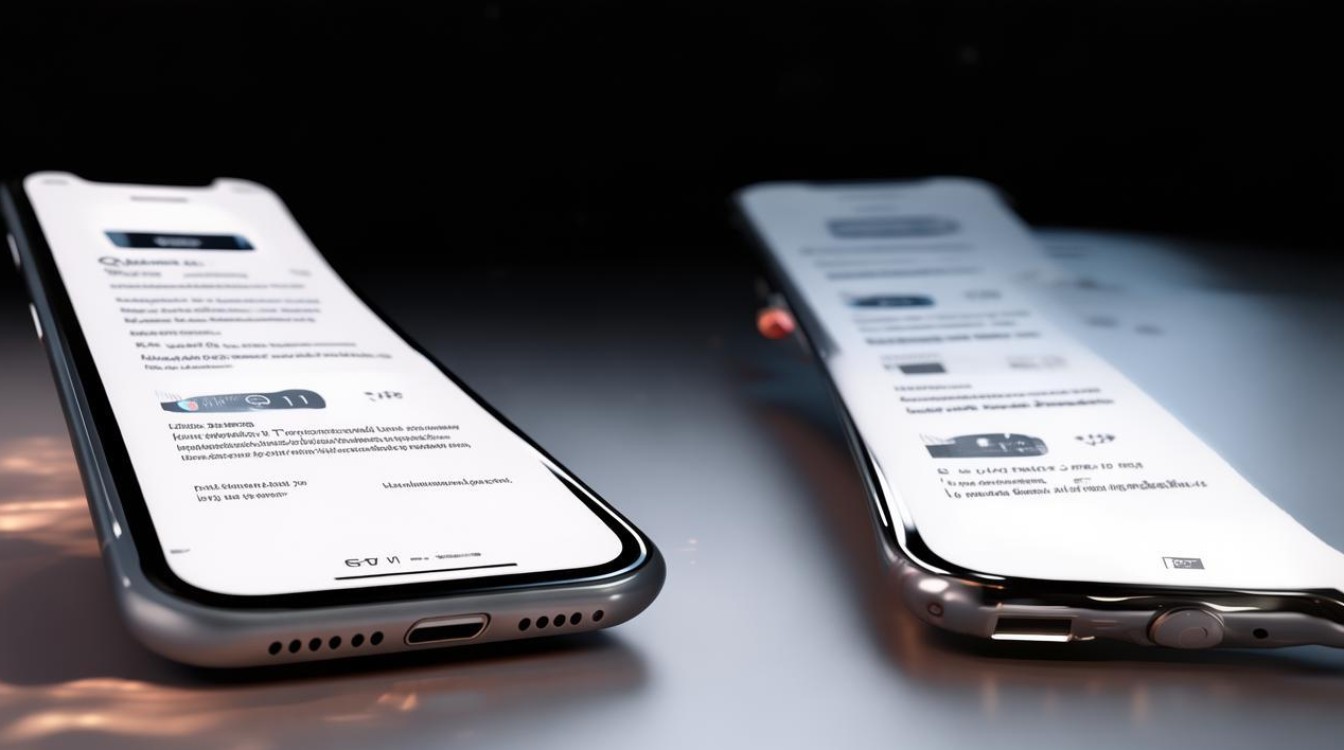
-
Q:使用“快速开始”功能迁移数据时,为什么有时候会失败?
-
A:可能是以下原因导致的:两部手机的系统版本不兼容,未达到iOS 12.4及以上;网络不稳定或中断;旧手机的锁屏密码输入错误;数据传输过程中受到干扰,如来电、短信等,可以尝试重新操作,确保满足各项条件后再进行迁移。
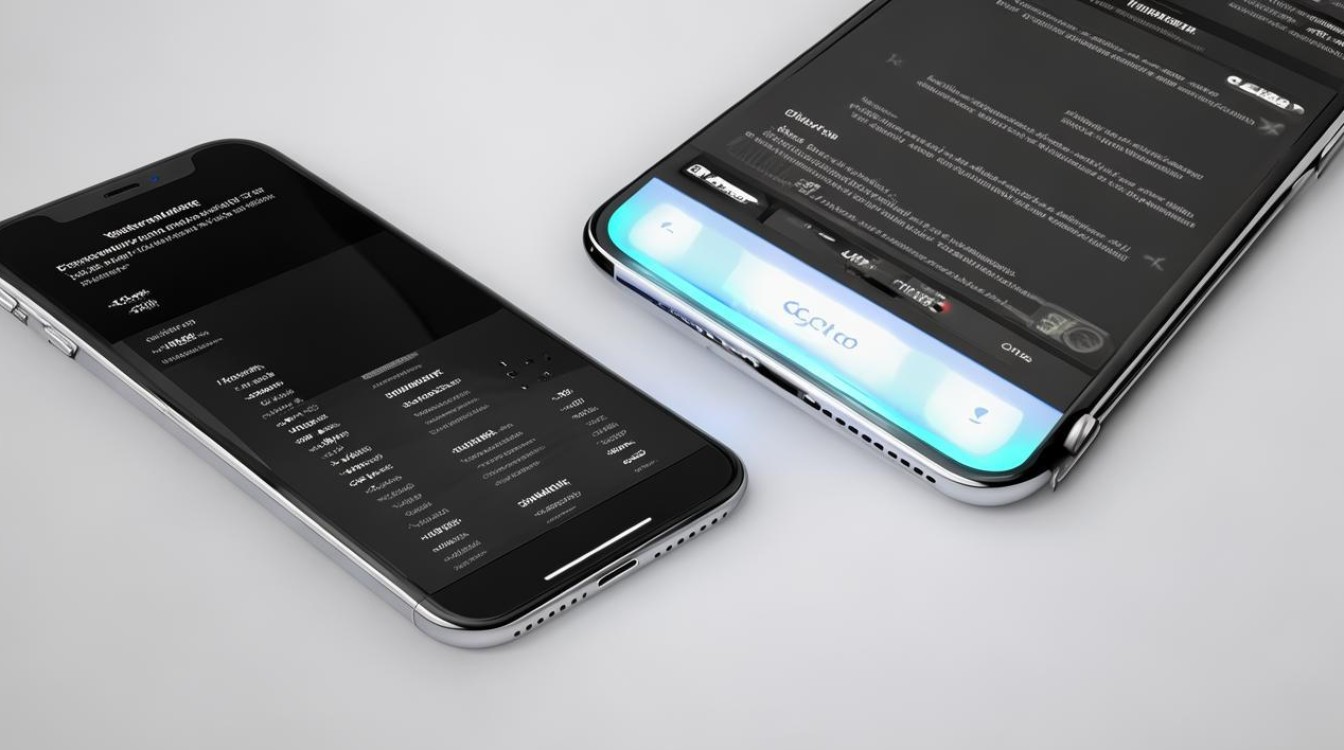
-
Q:iCloud备份的数据可以恢复到非苹果设备上吗?
-
A:一般情况下,iCloud备份的数据是针对苹果设备进行优化的,直接恢复到非苹果设备上可能会存在兼容性问题,部分数据可能无法正常恢复或出现格式不兼容等情况,但一些基本的数据类型,如联系人、日历等,可能
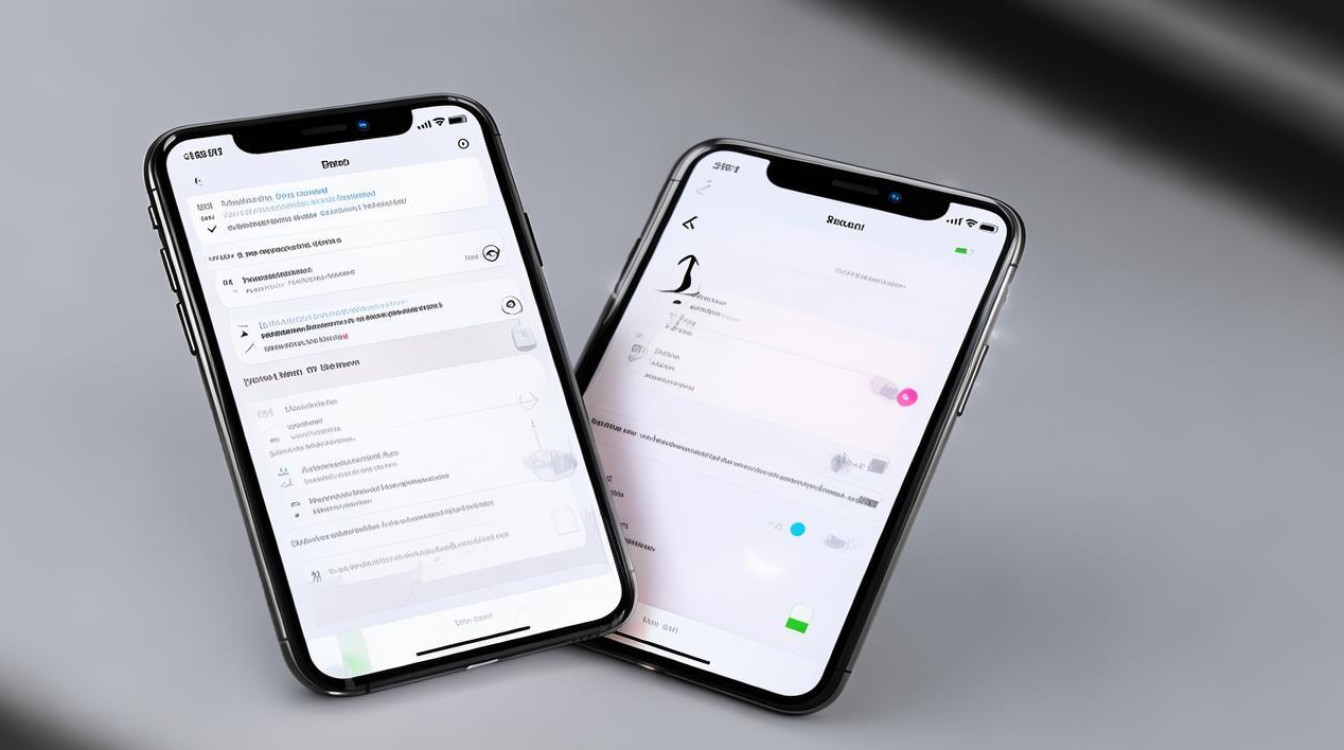
版权声明:本文由环云手机汇 - 聚焦全球新机与行业动态!发布,如需转载请注明出处。



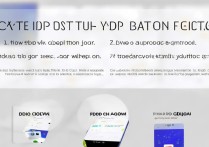

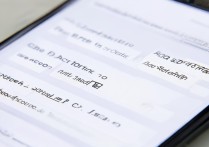
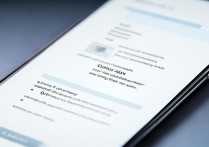





 冀ICP备2021017634号-5
冀ICP备2021017634号-5
 冀公网安备13062802000102号
冀公网安备13062802000102号